Ik houd van lezen, leren en kennis opdoen. En daarom lees ik boeken, volg ik cursussen, lees ik nieuwsbrieven, kijk ik informatieve YouTube video’s en lees ik interessante artikelen. Veel van de online teksten die ik lees, lees ik tegenwoordig via Readwise Reader. Ik ben er groot fan van en in deze blog deel ik mijn review van Readwise Reader: wat is het en hoe gebruik ik het?
Wat is Readwise Reader?
Ruim een jaar heb ik nu een abonnement op Readwise. Readwise was voorheen een hulpmiddel om met name vaker terug herinnerd te worden aan de markeringen die je maakte in bijvoorbeeld boeken, zodat je weer terug zag welke quotes interessant waren. En hoewel daar zeker waarde in zit, vond ik dat niet bijzonder interessant. Maar tegenwoordig hebben ze ook een andere functie: Readwise Reader.
Readwise Reader is wat mij betreft de beste, meest gebruiksvriendelijke en meest uitgebreide app om digitaal te lezen. Hierin sla je teksten op, die je vervolgens kunt organiseren, lezen en markeren op een hele gebruiksvriendelijke manier.
(Op termijn wordt Readwise Reader trouwens de belangrijkste en “standaard” functionaliteit van Readwise, en gaat het waarschijnlijk niet meer per se “Reader” heten maar gewoon “Readwise”. De software wordt namelijk continu verder ontwikkeld. Maar op dit moment heet het nog Readwise Reader.)
Wat voor teksten kun je opslaan in Readwise Reader?
In Readwise Reader kun je teksten opslaan die je nog wilt lezen of al gelezen hebt. Dit zijn de type teksten die je kunt opslaan in Readwise:
- Artikelen (van blogs bijvoorbeeld)
- Nieuwsbrieven en andere e-mails (die kun je doorsturen naar Readwise)
- PDF bestanden
- YouTube video’s (de transcriptie wordt dan toegevoegd en die klopt vaak redelijk)
- RSS feeds (ook artikelen, maar dan laat je standaard alle artikelen in van een website omdat je alles wilt volgen)
- E-books (als je het epub bestand hebt)
- En tweets (maar dat gebruik ik zelf niet veel)
Zo’n beetje elke manier om digitaal teksten te lezen kun je dus opslaan in Readwise Reader.
En misschien denk je nu: maar Linda, je kunt toch ook gewoon de tekst lezen?
Ja, ja dat klopt.
Alleen als ik gewoon een tekst lees, ben ik na een paar uur vaak weer vergeten dat ik ‘m gelezen heb – laat staan dat ik nog weet wat er zo interessant was, waar ik iets mee wil doen, welke ideeën ik ervan kreeg en waar ik het terug kan vinden.
Wat kun je dan doen als je de tekst leest?
Als je een tekst hebt opgeslagen in Readwise Reader, dan vind ik de simpelste maar meest waardevolle functionaliteit dat je de interessante passages kan markeren. Daardoor word je namelijk gedwongen om tijdens het lezen te denken: wat is écht interessant en waar wil ik wat mee doen? Waar wil ik later nog op terugkomen?
Bij een markering (of bij de hele tekst) kun je vervolgens ook opmerkingen maken, om het idee wat je erbij krijgt ook gelijk op te schrijven, zodat je het niet vergeet. En vervolgens kun je instellen dat Readwise Reader automatisch die markeringen én je opmerkingen doorstuurt naar de notitie app die jij gebruikt, zoals Evernote, Obsidian of Notion.
Readwise wil het je ook zo makkelijk mogelijk maken om een tekst te lezen. Kom je er even niet doorheen? Dan kun je op je telefoon ook de tekst laten oplezen. Of je kunt de ingebouwde AI gebruiken om bijvoorbeeld een samenvatting van het artikel te krijgen, vragen te stellen aan het artikel, of het geautomatiseerd te markeren.
Kijk je een YouTube video, dan zie je dat de transcriptie (uitgeschreven tekst van wat er gezegd wordt) automatisch in beeld is van hetgeen op dat moment gezegd wordt. En als iets interessant is kun je dus die transcriptie markeren.
Ook vind ik Readwise Reader een van de betere manieren om te markeren in PDF bestanden. Soms ontvang ik ergens een heel interessant PDF bestand, maar weet ik niet goed wat ik ermee moet omdat de tekst toch ‘vast’ zit in dat bestand. Ik upload het in Readwise, markeer wat ik interessant vind en maak er notities bij, en hoppa, het komt in mijn notitie app.
Daarnaast heeft Readwise ook een plugin voor je webbrowser. Lees ik in Chrome een artikel waarvan ik denk; hey, dit stuk is interessant! Dan klik ik op ‘opslaan in Readwise’, en ik kan gelijk op de website waar ik al was markeren wat ik precies interessant vind.
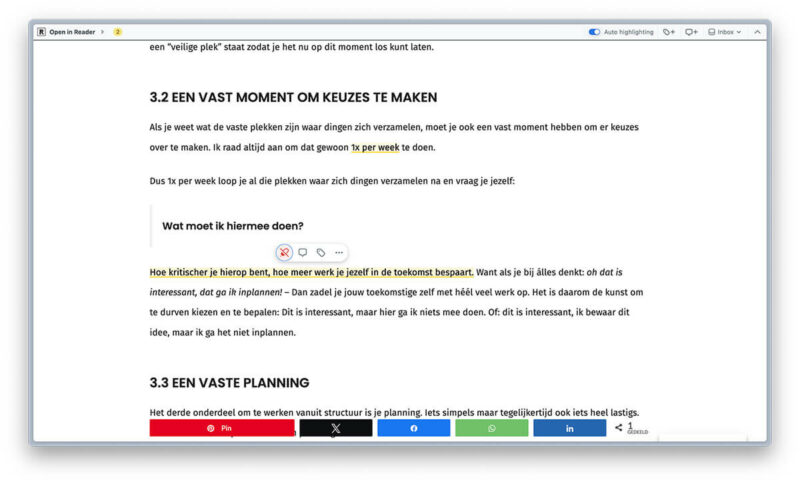
Hoe ik Readwise Reader gebruik
Teksten organiseren binnen Readwise
Readwise bied ook een aantal mogelijkheden om binnen hun hulpmiddel al die teksten te organiseren. Je kunt al je artikelen organiseren op basis van de lees status. Hiervoor heb je 3 opties:
- Later, Shortlist, Archive
- Inbox, Later, Archive
- Later, Archive
Ik gebruik zelf de combinatie Inbox, Later en Archive, en wel als volgt:
- Inbox: Hier komt alles binnen wat ik opsla en dit neem ik regelmatig door
- Later: Hier verplaats ik teksten naartoe als mijn inbox wat voller raakt – alles wat niet tijdgerelateerd is (omdat het bijvoorbeeld niet is rondom een update in mijn vakgebied die NU belangrijk is) gaat dan naar Later
- Archive: Hier staat alles wat ik gelezen heb en waar ik markeringen in gemaakt heb (of waar ik later naar terug wil kunnen zoeken)
- Heb ik iets gelezen wat ik achteraf toch niet zo interessant vond, dan verwijder ik het helemaal uit Readwise Reader.
Wat ik ook heel sterk vind aan Readwise is de zoekfunctie. Soms dan ben ik met een onderwerp bezig en dan ben ik benieuwd of ik in Readwise al relevante informatie heb opgeslagen over dit onderwerp – ongeacht of ik het al gelezen heb of niet. De zoekfunctie zoekt in een paar seconden door al mijn PDF bestanden, artikelen en interessante nieuwsbrieven naar dit onderwerp.
Naast deze functionaliteit heb je nog een aantal andere manieren om je teksten te organiseren:
- Je kunt er labels aan toevoegen
- Je kunt filters maken. Bijvoorbeeld dat je alleen teksten wilt zien van een bepaald label, of van een bepaalde bron, of van een bepaald label én een bepaalde bron. Zo kun je dus precies lezen wat jij interessant vindt. Hier kunnen ze wat mij betreft nog wel het een en ander aan verbeteren, maar alle basis zoekopdrachten werken prima.
Als ik markeringen heb gemaakt, dan gaan deze bij mij automatisch van Readwise naar Obsidian (lees hier mijn review over deze notitie app). Hier komen ze in een aparte inbox voor nieuwe markeringen, die ik 1x per week opschoon tijdens mijn wekelijkse review. Soms bewaar ik de markeringen gewoon zoals ik ze gemaakt heb in Obsidian, zodat ik ze terug kan vinden als ik met iets aan de slag ga waarbij het van waarde is. Soms werk ik de markeringen verder uit en voeg ik mee context toe, bijvoorbeeld als ik alleen maar stukjes van zinnen heb gemarkeerd en het verhaal niet duidelijk is zonder meer context. En soms voeg ik er een heel stuk eigen tekst aan toe met mijn ideeën en visie over het onderwerp.
Maar wanneer komen al die teksten dan terug van pas?
Soms zet ik ook gelijk iets op mijn planning of projectenlijst naar aanleiding van een tekst, omdat het een goed idee is of iets wat nou eenmaal belangrijk is om te doen. Ga ik datgene doen, pak ik de desbetreffende tekst er weer bij.
Maar veel vaker bewaar ik het om er weer op terug te komen als ik dat wil. Bijvoorbeeld:
- Ik ga een nieuwe blog of nieuwsbrief schrijven en zoek in Obsidian of Readwise naar wat ik al heb opgeslagen/gelezen over het onderwerp
- Ik ga een nieuwe cursus maken of nieuw aanbod maken voor mijn bedrijf en zoek in Obsidian welke creatieve marketingideeën ik daarvoor had opgeslagen
- Ik ga een nieuwe ontwikkeling toepassen bij mijn baan in loondienst en zoek in Readwise welke informatie en adviezen daar al over beschikbaar zijn.
Readwise zorgt daarbij met name voor 2 dingen:
- Als ik teksten lees, lees ik veel bewust en met het idee: is dit interessant voor mij? Waardoor ik mijn aandacht er beter bij houd en beter onthoud wat er in het artikel staat.
- Als ik iets wil opzoeken, begin ik niet op Google met alles wat er in de wereld beschikbaar is, maar ik zoek eerst in mijn eigen database van bronnen waarvan ik al bepaald heb dat ze interessant zijn en van hoge kwaliteit. Waardoor ik niet eindeloos blijf zoeken maar ook niet de eerste de beste oplossing pak.
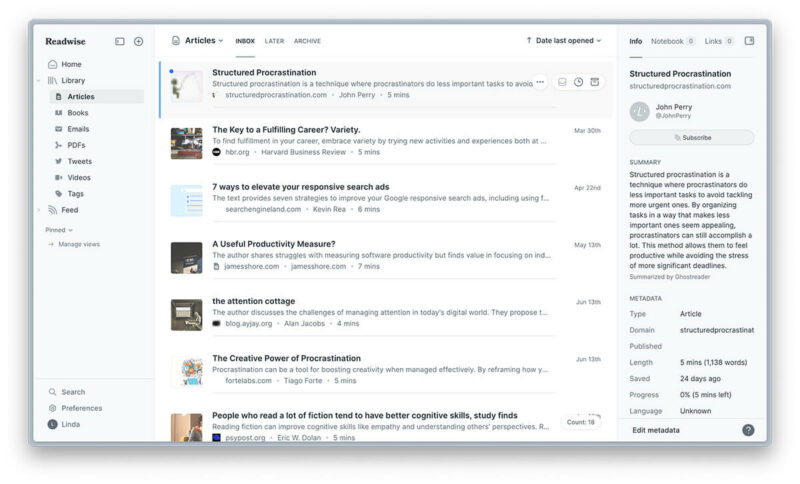
Niet te veel opslaan
Een valkuil van Readwise is wel dat het héél makkelijk is om dingen op te slaan. En dat je uiteindelijk toch echt even tijd moet maken om het ook echt te gaan lezen. Hoe zorg ik ervoor dat ik ook nog lees wat ik allemaal opsla?
- Dit lijkt misschien onlogisch, maar: ik dwing mezelf niet om alles te lezen. Lezen kost tijd en is niet altijd de meest nuttige besteding van mijn tijd. Dus komt het niet vaak voor dat ik tijdens een werkdag op mijn planning heb staan: ‘Readwise teksten lezen’ ofzoiets. Ik heb heel bewust losgelaten dat ik álles moet lezen (immers is er toch veeeel te veel content om zelfs maar een fractie van “alles” te lezen). Ik vertrouw erop dat als het echt interessant is, ik er vanzelf een keer op terugkom doordat ik door mijn ‘Later’ lijst scroll of doordat ik ernaar zoek.
- Ik vind lezen het fijnste om niet op mijn laptop te doen. Dus ik heb de Readwise app op mijn telefoon en tablet en lees bijvoorbeeld dan ’s avonds op de bank een paar artikelen. Vooral op de tablet (iPad) lees ik graag. Want in combinatie met de Apple Pencil vind ik het heel makkelijk om door artikelen te bladeren en te markeren wat ik interessant vind. Die heb ik nog niet zo lang dus dat voelt iedere keer als een enorme luxe – en dat maakt het lezen weer extra leuk – en dan doe ik het vaker.
- Ik gebruik soms de filters. Je kunt in Readwise zelf filters maken, waarin je zegt: ik wil alleen maar blogartikelen zien van deze website. Of alleen maar artikelen waarin het woord “planning” staat. Of alleen maar artikelen die ik gelabeld heb met “focus”.
Wat kost Readwise Reader?
Readwise Reader krijg je automatisch bij een abonnement op Readwise. Readwise kost $9,99 per maand (Je betaalt 1x per jaar). Dat is zéker niet goedkoop voor een tool waarvan je zeker een deel van de functionaliteiten ook gratis kan gebruiken via andere hulpmiddelen (zo gebruikte ik eerst Feedly voor mijn RSS feeds en Pocket om artikelen in op te slaan). Maar geen enkele software die ik ken kan ál deze dingen. Zo kun je naar Pocket geen nieuwsbrieven doorsturen bijvoorbeeld.
Daarnaast wordt Readwise ook nog continu doorontwikkeld. Elke paar maanden ontvang ik weer een e-mail met een overzicht van nieuwe handige functionaliteiten. Misschien zijn er inmiddels dus alweer extra functionaliteiten die je niet in deze blog vindt ;-).
Voor mij is het 100% de prijs waard, omdat ik veel informatie tot me neem, graag lees en nieuwe kennis opdoe, en daar toch vaak al aantekeningen van maakte. Alleen nu gaat dat allemaal een stuk makkelijker.
Bezoek de site van Readwise om zelf aan de slag te gaan en meer informatie te bekijken!
Kun je advies gebruiken over Readwise Reader?
Ben jij gestart met het gebruik van Readwise en kun je advies gebruiken over hoe je er slim mee omgaat en het verwerkt in jouw planning, e-mail, notities, en documenten werkwijze? Wellicht kan ik je helpen via een 1-op-1 online structuur workshop. Plan gerust een vrijblijvende kennismaking om de mogelijkheden te bespreken!
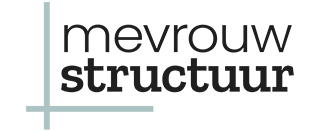


Hoi! Ik ben "Mevrouw Structuur"
Ik ben Linda en ik help jou met je agenda, planning, mailbox en documenten op orde brengen. Meer structuur in je werk creëren dus! En daarom noem ik mezelf Mevrouw Structuur – met een knipoog, want ik neem mezelf niet zo serieus als “mevrouw” misschien suggereert. Ik wil rust en overzicht creëren juist leuk maken voor je!
Ik deel gratis inspiratie in mijn blog en in mijn e-mail nieuwsbrief. En ik bied een ruim aanbod e-cursussen over structuur aan, die je op jouw tempo en jouw eigen tijd kunt volgen. Daarnaast bied ik workshops aan, online en op locatie, waarin ik individuele werknemers en kleine teams help om meer structuur aan te brengen in hun werkdagen, met als doel om meer rust én plezier uit hun werkdagen te halen.